أدوات الذكاء الاصطناعي 101
مراجعة Veed.io: أسهل محرر فيديو بالذكاء الاصطناعي استخدمته على الإطلاق
تلتزم Unite.AI بمعايير تحريرية صارمة. قد نتلقى تعويضًا عند النقر فوق روابط المنتجات التي نراجعها. يرجى الاطلاع على كشف التابعة لها.

باعتباري شخصًا قضى ساعات لا حصر لها في التنقل بين تعقيدات Premiere Pro، فأنا أعلم مدى صعوبة ذلك تحرير الفيديو يمكن أن يكون كذلك. لذا، عندما صادفت Veed.ioكنت متشككًا في البداية. هل يمكن لمحرر على الويب أن يقارن حقًا؟ بعد تجربته بنفسي، أعجبت بمدى سرعته وسهولة استخدامه دون التضحية بالجودة!
إليكم مقطع فيديو قمت بإعداده باستخدام Veed.io حول فوائد اليوغا:
لقد اهتم Veed بكل شيء: الألقاب، والوسائط، وصور الذكاء الاصطناعي، تعليق صوتي، الموسيقى الخلفية، وحتى الترجمة!
ناهيك عن تحرير الفيديوكان الأمر سهلاً للغاية! يحتوي Veed على أدوات الذكاء الاصطناعي لإزالة الصمت المحرج والضوضاء الخلفية غير المرغوب فيها تلقائيًا. كان بإمكاني ضبط كل شيء ببضع نقرات فقط!
تم ضبط محتوى الفيديو ليأخذ في الاعتبار أكثر من 82% من حركة المرور على الإنترنت بحلول عام 2025لذا فإن العثور على محرر بأسعار معقولة يسرع العملية مع الاستمرار في تقديم نتائج احترافية هو أمر أساسي. يقوم Veed.io بذلك تمامًا، وإليك السبب وراء كونه الخيار المفضل لدى العديد من الأشخاص لإجراء تعديلات سريعة وسلسة!
في مراجعة Veed.io هذه، سأناقش إيجابيات وسلبيات Veed، وما هو، ومن هو الأفضل له، وميزاته الرئيسية. ثم سأوضح لك كيف استخدمت Veed إنشاء وتحرير فيديو مدته 30 ثانية حول فوائد اليوغا.
سأنهي المقال بمقارنة Veed بأفضل ثلاثة بدائل لدي (Pictory, Synthesysو Deepbrain AI). في النهاية، سوف تعرف ما إذا كان Veed مناسبًا لك!
حكم
وبشكل عام، Veed أداة قوية وسهلة الاستخدام لإنشاء أنواع مختلفة من المحتوى. تتميز بواجهة السحب والإفلات البديهية وميزات الذكاء الاصطناعي القوية تعاون سلس يجعله مثاليًا لهذا النوع من المحتوى. ومع ذلك، يفتقر إلى بعض الميزات المتقدمة لتحرير أكثر تعقيدًا. بالإضافة إلى ذلك، فإن الإصدار المجاني منه محدود للغاية، خاصة إذا كنت تعمل مع ملفات فيديو أكبر أو تتطلب قدرات تحرير احترافية.
إيجابيات وسلبيات
- واجهة بديهية تعتمد على السحب والإفلات ويسهل على المبتدئين التنقل فيها.
- إنه يوفر العديد من الميزات، بدءًا من القطع والانتقالات الأساسية وحتى الخيارات المتقدمة مثل الترجمة والمرشحات وتسجيل الشاشة.
- أدوات الذكاء الاصطناعي المتعددة، بما في ذلك Magic Cut، وAI Translate، وAuto Subtitles، وText to Speech، وAI Voice Cloning، وEye Contact Correction.
- يمكنك الوصول إلى مشاريعك من أي جهاز متصل بالإنترنت.
- معالجة مقاطع الفيديو بسرعة لتحريرها بكفاءة.
- احصل على أكثر من 2 مليون مقطع فيديو وصوت خالٍ من حقوق الملكية.
- العمل الجماعي بسلاسة مع أدوات التعاون الذكية.
- مناسب لحالات استخدام مختلفة، بما في ذلك محتوى الوسائط الاجتماعية، وحملات التسويق، ومقاطع الفيديو التعليمية، والمزيد.
- يتطور Veed.io باستمرار ويضيف ميزات جديدة بناءً على تعليقات المستخدمين.
- يفتقر إلى بعض الوظائف المتقدمة الموجودة في برامج تحرير الفيديو الأكثر تخصصًا.
- نظرًا لكونه يعتمد على الويب، فهو يعتمد على اتصال مستقر بالإنترنت.
- قد تكون هناك سرعة تحميل وتخزين بطيئين، خاصة مع ملفات الفيديو الكبيرة.
- قد تظهر الصور الرمزية التي تم إنشاؤها بواسطة الذكاء الاصطناعي غير طبيعية أو معبرة بشكل مفرط.
- قد تكون هناك أحيانًا بعض الأخطاء عند تحميل مقاطع الفيديو.
- النسخة المجانية محدودة للغاية.
ما هو Veed.io؟

Veed.io هي منصة تحرير فيديو عبر الإنترنت تبسط عملية إنشاء الفيديو للمبتدئين والمحترفين. تقدم العديد من الميزات لمساعدة منشئي المحتوى على إنتاج مقاطع فيديو عالية الجودة بكفاءة، مما يجعلها تحظى بشعبية خاصة بين المؤثرين وسائل الاعلام الاجتماعية, المسوقينو الأعمال!
Veed.io يشبه وجود استوديو مبسط لتحرير الفيديو مباشرة في متصفحك. لا داعي لتنزيل برامج ضخمة أو القلق بشأن صوت مروحة الكمبيوتر لديك وكأنها على وشك الإقلاع. كل ذلك يعتمد على السحابة، مما يعني أنه يمكنك الوصول إلى مشاريعك في أي مكان باستخدام اتصال بالإنترنت. إنه رائع عندما تكون في الخارج وتحتاج إلى إجراء تعديلات سريعة!
تاريخ وخلفية Veed.io
لم تكن Veed.io دائمًا المنصة الرائعة التي هي عليها اليوم. فقد بدأت كشركة ناشئة متواضعة في عام 2018.
مؤسسي، سابا كينياد و تيمور محمدوف، كانا مجرد شخصين أدركا الحاجة إلى طريقة أسهل لتحرير مقاطع الفيديو عبر الإنترنت. لقد قاما بتمويل الأمر بالكامل، وهو أمر مثير للإعجاب حقًا عندما تفكر فيه! لقد كانت لديهما فكرة رائعة وقاما بتنفيذها.
هناك في الواقع حوار مع صبا حيث تحدث عن الصعوبات التي واجهها في البداية للحصول على التمويل. أخبره المستثمرون أن سوق تحرير الفيديو مشبع للغاية. لكن سابا وتيمور تمسكوا بموقفهم، معتقدين أن هناك مجالًا لخيار أكثر سهولة في الاستخدام.
لقد كانوا على حق، وحققت شركة Veed نموًا ملحوظًا! وقد حققت نجاحًا كبيرًا بشكل خاص أثناء الوباء عندما حاول المزيد من الأشخاص إنشاء محتوى فيديو من المنزل، وما زالت الشركة تواصل النمو.
من هو الأفضل لـ Veed.io؟
Veed.io عبارة عن منصة متعددة الاستخدامات لتحرير مقاطع الفيديو عبر الإنترنت تلبي احتياجات مجموعة واسعة من المستخدمين. فيما يلي تفصيل للمستخدمين الأكثر ملاءمة لهذه المنصة:
- يمكن لمنشئي المحتوى مثل المؤثرين على وسائل التواصل الاجتماعي استخدام Veed لإنشاء مقاطع فيديو جذابة لمنصات مثل YouTube وTikTok وInstagram. تتميز واجهته سهلة الاستخدام وميزاته مثل الترجمة التلقائية و النص إلى الكلام اجعل من السهل إنتاج محتوى عالي الجودة بسرعة. يمكن لمدوني الفيديو استخدام Veed.io لإضافة التأثيرات بسهولة، موسيقى، والانتقالات إلى مدونات الفيديو الخاصة بهم!
- يمكن للمسوقين استخدام Veed لإنشاء مقاطع فيديو ترويجية وإعلانات وحملات تسويقية. تساعد مكتبة المخزون الخاصة بالمنصة والقوالب القابلة للتخصيص في الحفاظ على اتساق العلامة التجارية.
- يمكن للشركات والمؤسسات استخدام Veed لإنتاج مقاطع فيديو داخلية ومواد تدريبية وعروض تقديمية.
- المربين يمكن للمعلمين والمدربين استخدام Veed لإنشاء مقاطع فيديو تعليمية ومحتوى تعليمي. وتعتبر الميزات مثل تسجيل الشاشة والتعليقات التوضيحية مفيدة بشكل خاص لتحسين تجربة التعلم!
- يمكن لمنشئي البودكاست استخدام Veed لتسجيل مقاطع قابلة للمشاركة وتحريرها وإنشاءها بسهولة من حلقات بودكاست.
- مخططو الأحداث يمكنك استخدام Veed لتجميع لقطات الحدث إلى لقطات مميزة أو محتوى ترويجي.
- يمكن للشركات الناشئة ورواد الأعمال استخدام Veed لإنشاء مقاطع فيديو ذات مظهر احترافي دون الحاجة إلى مهارات تقنية مكثفة أو معدات باهظة الثمن.
يعد Veed.io هو الخيار الأفضل للأفراد والفرق التي تسعى إلى إنشاء محتوى فيديو عالي الجودة دون خبرة تقنية. إن سهولة استخدامه وميزاته المدعومة بالذكاء الاصطناعي وإمكانية الوصول المستندة إلى السحابة تجعله خيارًا قويًا لإنشاء مجموعة واسعة من مقاطع الفيديو بسهولة.
الميزات الرئيسية لـ Veed.io
إن ميزات Veed.io تجعله خيارًا قويًا لمعظم مهام تحرير الفيديو، حيث يحقق التوازن بين الوظيفة وسهولة الاستخدام.
واجهة المستخدم وسهولة الاستخدام
تتميز واجهة المستخدم في Veed بسهولة الاستخدام بشكل لا يصدق. فلا داعي للتخبط في استخدام برامج التحرير المعقدة لإتمام المهام البسيطة!
مع Veed.io، كل شيء يتم عن طريق السحب والإفلات. التصميم أنيق، وكل شيء موجود حيث تتوقعه.
إمكانيات تحرير الفيديو (التشذيب، القطع، الانتقالات)
يتمتع برنامج Veed بالعديد من إمكانيات تحرير الفيديو. فهو يغطي جميع الأساسيات: التشذيب، والقص، والانتقالات، وما إلى ذلك.
يُعد Veed مفيدًا بشكل خاص لإنشاء مقاطع فيديو مميزة. على سبيل المثال، يعد اختصار مقطع فيديو مدته 30 دقيقة إلى مقطع فيديو مدته دقيقتان أمرًا سهلاً!
تتميز أداة التشذيب بالدقة، مما يسهل عليك الحصول على تلك القطع المثالية. كما تحتوي الانتقالات على الكثير من الخيارات التي ستجعل مقاطع الفيديو الخاصة بك جذابة دون المبالغة!
خيارات تسجيل الفيديو وتحرير الصوت
يفتقر العديد من المحررين عبر الإنترنت إلى اللباقة تحرير الصوت الخيارات. ولكن Veed.io لديه بعض الأدوات القوية جدًا في هذا القسم!
يمكنك ضبط مستويات الصوت، إضافة موسيقى خلفية، بل وحتى إزالة الضوضاء في الخلفية. على سبيل المثال، لا داعي للقلق بشأن ضوضاء الرياح أثناء تصوير المحتوى في الخارج. تساعدك أدوات الصوت Veed.io في إنقاذ ما قد تعتقد أنه قضية خاسرة!
بالإضافة إلى تحرير الصوت، يمكنك تسجيل شاشتك أو كاميرا الويب مباشرةً داخل المنصة. وهذا ممتاز للدروس التعليمية و العروض!
أدوات النص والترجمة
تتميز Veed.io بأدوات النص والترجمة. تعد ميزة النسخ التلقائي الخاصة بها بمثابة تغيير كبير!
إنه ليس مثاليًا دائمًا وقد يرتكب أخطاء إملائية، لكنه نقطة بداية رائعة ويوفر الكثير من الوقت. لقد استخدمت Veed لإنشاء ترجمات لفيديوهاتي، ولم أجد أي خطأ إملائي.
يأتي Veed أيضًا مع الكثير من الخطوط والأنماط من السهل أن تنجرف في قضاء وقت طويل للغاية في اللعب برسومات النصوص المتحركة.
أدوات مدعومة بالذكاء الاصطناعي
ولا ننسى أدوات Veed المدعومة بالذكاء الاصطناعي لتبسيط سير عملك!
- تعمل ميزة Magic Cut تلقائيًا على إزالة المقاطع الصامتة والأجزاء غير ذات الصلة من مقاطع الفيديو الخاصة بك. لا حاجة إلى غربلة اللقطات يدويًا!
- تتيح لك أدوات استنساخ الصوت بالذكاء الاصطناعي وتحويل النص إلى كلام إنشاء تعليقات صوتية بأصوات تم إنشاؤها بواسطة الذكاء الاصطناعي، وهي مثالية للسرد أو الدبلجة.
- يضيف مولد الترجمة التلقائي ترجمات سريعة، مما يعزز إمكانية الوصول إلى الفيديو بأقل جهد.
- اختر من بين أكثر من 50 صورة رمزية لإنشاء مقاطع فيديو جذابة مع مقدمي العروض المولدين بالذكاء الاصطناعي، مما يضيف لمسة احترافية إلى المحتوى الخاص بك.
مكتبة الوسائط ومجموعات العلامات التجارية
يحتوي موقع Veed.io على مكتبة وسائط مفيدة للغاية تضم أكثر من 2 مليون مقطع فيديو وصوت بدون حقوق ملكية. إذا كنت بحاجة إلى لقطة انتقالية سريعة أو بعض الموسيقى الخلفية، فستجدها هناك في المكتبة! الاختيار ليس واسعًا مثل بعض المواقع المخصصة، لكنه كافٍ لمعظم المشاريع.
من بين الميزات المفيدة الأخرى مجموعات العلامات التجارية. تساعد ميزة إنشاء مجموعات العلامات التجارية على Veed في الحفاظ على الاتساق عبر مقاطع الفيديو الخاصة بك الشعارات والقوالب!
ميزات التعاون
تعتبر ميزات التعاون في Veed مناسبة لك إذا كنت تعمل مع فريق.
مع Veed، يمكنك بسهولة مشاركة المشاريع والعمل عليها معًا بسلاسة لإنجاز المزيد بشكل أسرع. أدوات التعاون تكون مفيدة بشكل خاص إذا كنت تعاني من ضيق الوقت وتحتاج إلى تجميع فريقك للعمل على نفس المشروع في وقت واحد.
خيارات التصدير والتنسيقات المدعومة
عندما يتعلق الأمر بالتصدير، يقدم Veed.io الكثير من الخيارات. يمكنك ضبط الجودة، والاختيار من بين نسب أبعاد مختلفة، والتصدير بتنسيقات مختلفة. لم أواجه أبدًا مشكلات تتعلق بالتوافق، سواء كنت تحميل على اليوتيوب أو Instagram أو إرسال الملفات مباشرة إلى العملاء.
أحب أيضًا حقيقة أنه باستخدام Veed، يمكنني نشر مقاطع الفيديو مباشرةً من المنصة باستخدام مشغل قابل للتضمين. يسهل المشغل القابل للتضمين مشاركة مقاطع الفيديو عبر قنوات مختلفة!
كيفية استخدام Veed.io
إليك كيف استخدمت Veed.io لإنشاء وتحرير مقطع فيديو مدته 30 ثانية حول فوائد اليوغا:
- إنشاء حساب فيد
- اختر خطة
- تعرف على المحرر
- تغيير الخلفية
- أضف صورة رمزية للذكاء الاصطناعي
- أعط الصورة الرمزية نصًا
- قم بإعادة وضع الصورة الرمزية للذكاء الاصطناعي الخاص بك
- إضافة عنوان
- إضافة وسائط (صور ... )
- أضف ترجمات
- أضف موسيقى خلفية
- تصدير الفيديو الخاص بك!
الخطوة 1: إنشاء حساب Veed

أولاً، ستحتاج إلى إنشاء حساب. لقد قمت بذلك من خلال التوجه إلى veed.io والنقر على الزر الكبير "البدء مجانًا".
الخطوة 2: اختر خطة

بعد إنشاء حساب والإجابة على بعض الأسئلة، سألني Veed عن الخطة التي أريد الاشتراك فيها. لديهم خطط مختلفة، لكنني أوصي بالبدء بالإصدار المجاني للتعرف عليه.
لقد قمت باختيار "الاستمرار مع خطتنا المجانية".
الخطوة 3: تعرف على المحرر

بمجرد تحديد خطتك، سينقلك Veed على الفور إلى محرر الفيديو الخاص بهم! يمكنك تحميل الفيديو الخاص بك أو البدء من الصفر داخل المحرر. قررت استخدام الأصول داخل Veed إنشاء فيديو حول "فوائد اليوغا" بدلاً من تحميل الوسائط الخاصة بي.
قد تبدو الواجهة مربكة في البداية، ولكن لا تقلق! فهي في الواقع سهلة الاستخدام بمجرد أن تبدأ في استخدامها:
- على اليسار يوجد صندوق الأدوات الخاص بك مع جميع خيارات التحرير.
- الجدول الزمني موجود في الأسفل.
- توجد نافذة المعاينة الخاصة بك في المقدمة والوسط.
تم تنظيم كل شيء بطريقة منطقية، وهو ما أقدره.
الخطوة 4: تغيير الخلفية

أردت أن أبدأ بخلفية بسيطة، وعنوان، وصورة رمزية للذكاء الاصطناعي لتقديم الفيديو.
بدأت باختيار "الخلفية" بالقرب من نافذة المعاينة. اخترت لونًا أزرق هادئًا شعرت أنه يتناسب مع موضوع اليوجا الخاص بي.
الخطوة 5: أضف صورة رمزية للذكاء الاصطناعي

في نفس اللوحة، اخترت صورة رمزية للذكاء الاصطناعي. كان هناك الكثير من الصور الرمزية للاختيار من بينها!
الخطوة 6: أعط الصورة الرمزية نصًا

لقد قمت أيضًا بتحديد لغة الصورة الرمزية الخاصة بي وأضفت نصًا.
بمجرد أن أصبحت راضيًا عن كل شيء، قمت بالنقر فوق "إنشاء فيديو".

بعد بضع دقائق، أنشأ Veed مقطع فيديو لرمز الذكاء الاصطناعي الخاص بي وهو ينطق النص! تمت إضافته تلقائيًا إلى الجدول الزمني، وظهر مقطع الفيديو الخاص برمزي في نافذة المعاينة.
لقد أعجبت كثيرًا بمدى دقة مزامنة الشفاه، وكان الصوت يتطابق مع الصورة الرمزية جيدًا.
الخطوة 7: إعادة وضع الصورة الرمزية للذكاء الاصطناعي الخاص بك

قمت بإعادة وضع الصورة الرمزية الخاصة بي عن طريق النقر والسحب عليها وضبط حجمها عن طريق النقر والسحب على الزوايا.
الخطوة 8: إضافة عنوان

بعد ذلك، أردت إضافة عنوان. قمت باختيار "نص" من شريط الأدوات واخترت عنوانًا رئيسيًا بخطوط متموجة.

ظهر العنوان في نافذة المعاينة، وتمكنت من تعديله تمامًا كما أريد، تمامًا مثل الصورة الرمزية.
الخطوة 9: إضافة الوسائط
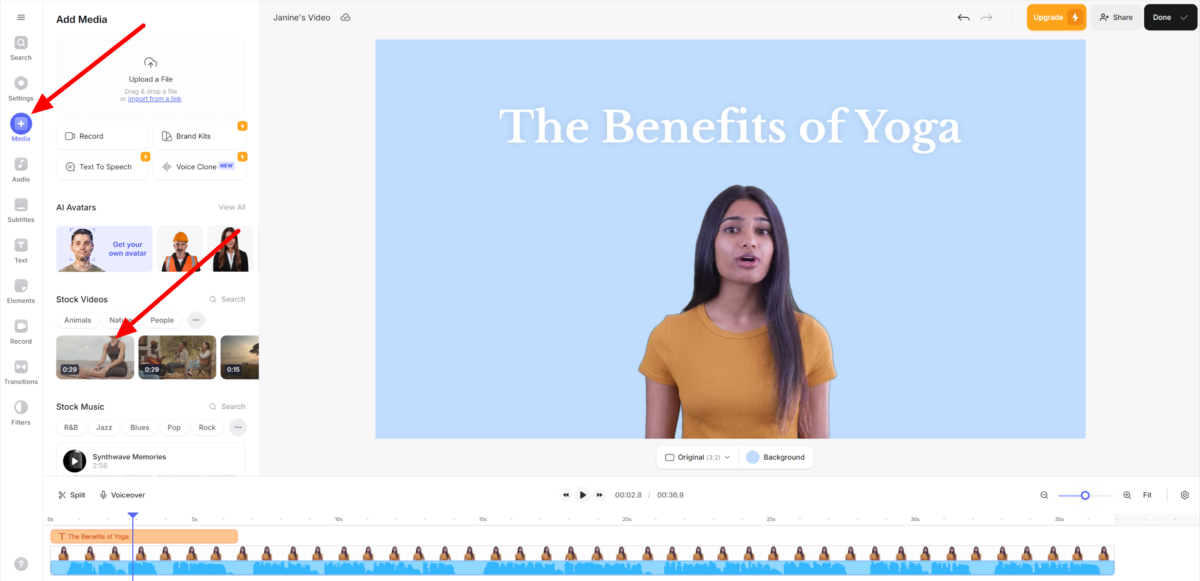
من هنا، أردت إضافة فيديو في الخلفية لشخص يمارس اليوجا. قمت باختيار "وسائط" وأضفت فيديو يوجا إلى الجدول الزمني الخاص بي.

لقد قمت بإجراء بعض التعديلات على الجدول الزمني، وتقسيم مقاطعي وترتيبها.
لتقسيم الفيديو، قمت بتحديد الفيديو ووضع المؤشر حيث أريد قصه. يمكنك الضغط على زر "تقسيم" أو "S" على لوحة المفاتيح. قمت بسحب المقابض على طرفي المقطع لقص الفيديو. كما قمت بترتيب المقاطع عن طريق النقر عليها وسحبها إلى حيث أريد على الجدول الزمني.
الخطوة 10: إضافة الترجمة

بعد ذلك، أردت إضافة ترجمات للتأكد من إمكانية وصول عدد أكبر من الجمهور إلى الفيديو. يقوم Veed تلقائيًا بإنشاء ترجمات، لذا لا داعي للقلق بشأن إضافتها يدويًا!
لإضافة ترجمات، قمت بتحديد "ترجمات" ثم الضغط على "ترجمة تلقائية باللغة الإنجليزية". هناك الكثير من اللغات للاختيار من بينها!
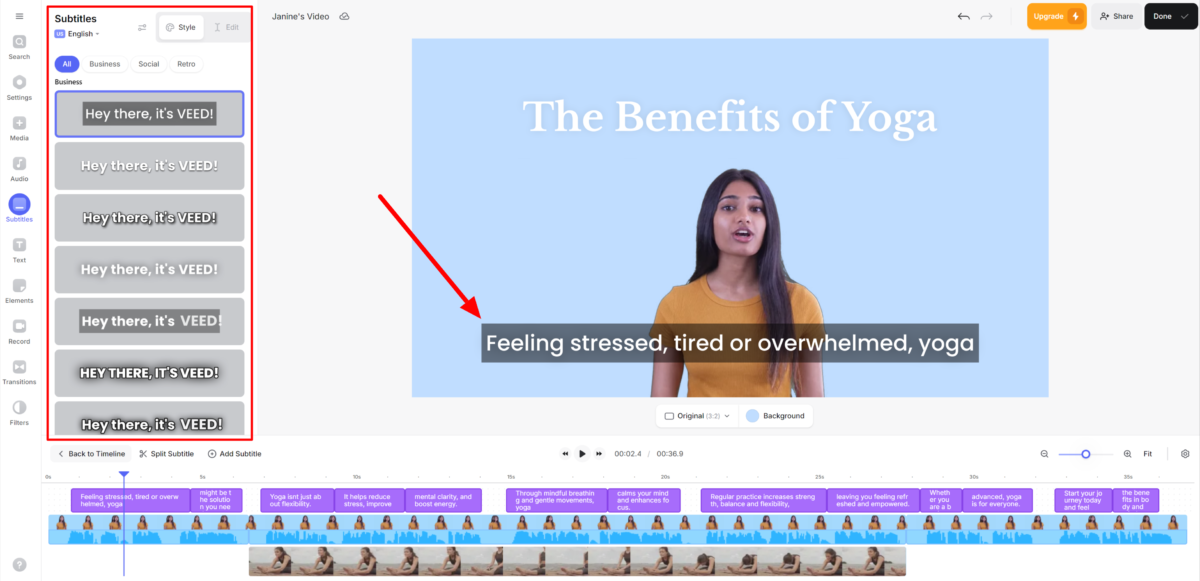
بعد بضع ثوانٍ، قام Veed بإنشاء ترجماتي! لقد أعجبت بدقتها وأعجبت بالعديد من خيارات التصميم التي يمكنني الاختيار من بينها.
الخطوة 11: إضافة موسيقى خلفية

بعد ذلك، أردت إضافة بعض الموسيقى الخلفية لربط كل شيء معًا. قمت بتحديد "الصوت" وبحثت عن بعض الموسيقى الهادئة التي تناسب مقطع فيديو اليوجا الخاص بي. قامت Veed بتنظيم الموسيقى الخاصة بها بشكل جيد، مما يسهل عليّ العثور على موسيقى مريحة تناسب موضوعي.
بمجرد أن أجد أغنية أعجبتني، أضغط على زر "+" لإضافتها إلى الجدول الزمني الخاص بي وأقوم بقصها! أو يمكنك تحميل الموسيقى الخاصة بك أو إضافة المؤثرات الصوتية.

يؤدي تحديد الصوت من الجدول الزمني إلى فتح خيارات تحرير الصوت. هنا، يمكنني ضبط السرعة والحجم، والتلاشي التدريجي، واستخدام أدوات الذكاء الاصطناعي لإزالة الضوضاء في الخلفية، واللقطات السيئة، والصمت، والمزيد!
الخطوة 12: تصدير الفيديو الخاص بك!

في هذه المرحلة، كنت سعيدًا بالفيديو الذي أنشأته باستخدام Veed. ضغطت على "تم" في أعلى اليمين، مما أدى إلى فتح معاينة للفيديو الخاص بي مع إعدادات التصدير.
في نافذة التصدير، كان بإمكاني اختيار الجودة ومعدل الإطارات والدقة والضغط. أقدر كل الخيارات التي أتيحت لي!
بمجرد أن أصبحت راضيًا عن إعداداتي، قمت بالنقر فوق "تصدير الفيديو". قام Veed بمعالجة الفيديو الذي يبلغ طوله 30 ثانية في ثوانٍ قليلة فقط، وتمكنت من تنزيله بتنسيق MP4 أو MP3 أو GIF.
وهنا كيف خرج الفيديو:
بشكل عام، جعلت Veed إنشاء مقاطع الفيديو أمرًا بسيطًا وبديهيًا، حتى للمبتدئين. لقد وفرت لي أدوات الذكاء الاصطناعي السلسة، مثل الترجمة التلقائية والصور الرمزية، الوقت مع تقديم نتائج احترافية!
عندما تبدأ في استخدام Veed لتحرير الفيديو، لا تتوقع أن تصبح محترفًا بين عشية وضحاها. امنحه بعض الوقت للتعود على جميع الميزات. وقبل أن تدرك ذلك، ستتمكن من إنشاء مقاطع فيديو في وقت قصير!
نصيحة أخيرة: لا تخف من التجربة. يحتوي Veed.io على عدد كبير من الميزات التي لا يمكن ملاحظتها فورًا. جرّب تأثيرات مختلفة، وجرّب أداة الشاشة الخضراء، وجرّب سرعة مقاطعك. ستفاجأ بعدد الحوادث السعيدة التي تحدث عندما تعبث وتستمتع!
Veed.io هي أداة قوية وسهلة الاستخدام بشكل مدهش. ابدأ في استخدامها، وقبل أن تدرك ذلك، ستتمكن من إنشاء مقاطع فيديو مثل المحترفين!
6 نصائح لتحقيق أقصى استفادة من Veed.io
إذا كنت تريد حقًا الحصول على أقصى استفادة من Veed.io، فإليك ما يجب عليك فعله:
- التنظيم هو المفتاح. قم بتسمية جميع مقاطع الفيديو الخاصة بك قبل أن تبدأ في التحرير. يستغرق الأمر بضع دقائق إضافية في البداية ولكنه سيوفر عليك ساعات من الصداع لاحقًا!
- استخدم اختصارات لوحة المفاتيح. بمجرد أن بدأت في استخدامها، تضاعفت سرعة التحرير لدي! على سبيل المثال، يعد "S" رائعًا لتقسيم المقاطع، ويتيح لك "Ctrl + K" البحث عن أي أداة عند التحرير.
- استفد من أداة الشاشة الخضراء. فهي ممتازة لإجراء تعديلات سريعة وممتعة تنقلك إلى أي مكان.
- استخدم القوالب لتحسين سير عملك. فهي مفيدة بشكل خاص إذا كنت تقوم بانتظام بإنشاء أنواع مماثلة من مقاطع الفيديو. ستوفر لك الكثير من الوقت على المدى الطويل!
- قم بتقسيم مهامك إلى أجزاء. فبدلاً من تحرير مقطع فيديو واحد من البداية إلى النهاية، قم أولاً بقص كل ما يلزمك من أجزاء، ثم قم بإضافة النصوص وتعديل الصوت، وما إلى ذلك. سيساعدك هذا على التعود على العمل بشكل أسرع.
- استفد من الدروس التعليمية على قناة فيد على اليوتيوب ومواردهم الأخرى. يمكنك العثور عليها تحت "الموارد" على Veed website!
المفتاح هو الانغماس في التجربة والبدء فيها. لا مفر من ارتكاب الأخطاء، ولكن هذه هي الطريقة التي تتعلم بها!
أفضل 3 بدائل لـ Veed.io
فيما يلي أفضل بدائل Veed.io التي جربتها.
Pictory
أول بديل لـ Veed.io أوصي به هو Pictory. أحب Pictory لأنه يجعل إنشاء المحتوى أمرًا سهلاً من خلال تحويل نصوصي تلقائيًا إلى مقاطع فيديو مصقولة!
Veed.io وPictory هما أداتان لتحرير الفيديو تعتمدان على السحابة وسهلة الاستخدام وتلبي احتياجات منشئي المحتوى والشركات والمسوقين. تتميز Pictory بقدرتها المدعومة بالذكاء الاصطناعي على تحويل النصوص أو منشورات المدونة إلى مقاطع فيديو لأتمتة عملية إنشاء المحتوى. وفي الوقت نفسه، تقدم Veed.io ميزات التعاون وأدوات الذكاء الاصطناعي، مثل Magic Cut وإزالة الضوضاء في الخلفية.
تتعامل المنصتان مع الترجمات التوضيحية والتعليقات التوضيحية بشكل جيد. ومع ذلك، تتميز Pictory بقدرتها على إنشاء مقاطع مميزة من مقاطع الفيديو الطويلة دون عناء، مما يجعلها أكثر كفاءة في إعادة استخدام المحتوى.
يكمن الاختلاف الرئيسي بين Veed وPictory في نطاقهما: يقدم Veed.io مجموعة أوسع من خيارات تحرير الفيديو لمختلف التنسيقات، مثل مقاطع الفيديو ومقاطع الفيديو التسويقية. وفي الوقت نفسه، يركز Pictory بشكل كبير على تحويل النص إلى مقاطع فيديو و تعظيم تأثير تحسين محركات البحث.
إذا كنت تريد لإنشاء المحتوى بسرعة من النصوص و بلوق وظائفاختر Pictory. ومع ذلك، إذا كنت بحاجة إلى تعاون الفريق ومجموعة أوسع من أدوات الذكاء الاصطناعي لتحرير الفيديو، فاختر Veed.io!
Synthesys
البديل التالي لـ Veed.io الذي أوصي به هو Synthesys. يعد Synthesys ممتازًا لإنشاء تعليقات صوتية وصور رمزية واقعية للغاية في دقائق لإنشاء محتوى سهل.
في حين توفر المنصتان ميزات الذكاء الاصطناعي المتنوعة، تتميز Synthesys بأكثر من 400 صوت واقعي وأكثر من 70 صورة رمزية. Synthesys هو خيار ممتاز لإنشاء تعليقات صوتية ومقاطع فيديو عالية الجودة مع صور رمزية للذكاء الاصطناعي.
من ناحية أخرى، يوفر Veed.io واجهة سهلة الاستخدام بشكل لا يصدق تعتمد على السحب والإفلات وأدوات التعاون، مما يجعله خيارًا رائعًا للفرق التي تنشئ محتوى تسويقيًا ووسائط اجتماعية. بالإضافة إلى ذلك، تساعد أدوات الذكاء الاصطناعي في تبسيط تحرير الفيديو.
الفرق الرئيسي بين Veed وSynthesys هو أن Veed.io يركز بشكل أكبر على سهولة ومرونة تحرير الفيديو. وفي الوقت نفسه، يركز Synthesys على التعليقات الصوتية عالية الجودة وإنشاء الفيديو وصور رمزية للذكاء الاصطناعي على منصة واحدة! تقدم كلتا الأداتين ميزات قوية، لكن Synthesys تنتج محتوى صوتي وفيديو أكثر واقعية وعالي الجودة، خاصة للشركات التي تتطلب خيارات متعددة اللغات.
إذا كنت تبحث عن تعليقات صوتية وصور رمزية تم إنشاؤها بواسطة الذكاء الاصطناعي تبدو واقعية، فاختر Synthesys. إذا كنت تبحث عن محرر فيديو تعاوني سهل الاستخدام لإنشاء جميع أنواع المحتوى، فإن Veed.io هو أفضل رهان لك!
Deepbrain AI
البديل الأخير لـ Veed.io الذي أوصي به هو Deepbrain AI. أحب Deepbrain AI بسبب صوره الرمزية شديدة الواقعية وقدرته السهلة على تحويل النص إلى محتوى فيديو جذاب. وفي حين تعمل المنصتان على تبسيط إنشاء الفيديو، فإن نهجيهما فريدان.
من ناحية أخرى، يتميز Veed.io بواجهة السحب والإفلات والأدوات التي تعمل بالذكاء الاصطناعي مثل Magic Cut وإزالة الضوضاء في الخلفية. تجعل هذه الميزات Veed رائعًا للتحرير السريع، وخاصة لوسائل التواصل الاجتماعي ومحتوى التسويق.
يأتي Veed أيضًا مع أدوات تعاون ممتازة ومكتبات مخزنة ومجموعة متنوعة من خيارات التصدير. ومع ذلك، فإن الإصدار المجاني محدود، وأحيانًا تبدو صور الرمزية للذكاء الاصطناعي غير طبيعية.
في الوقت نفسه، يستخدم Deepbrain AI تقنية متقدمة للصور الرمزية للذكاء الاصطناعي وتحويل النص إلى فيديو لإنشاء مقاطع فيديو تلقائيًا. ويتميز بأكثر من 200 صورة رمزية للذكاء الاصطناعي فائقة الواقعية تتحدث أكثر من 80 لغة لإنشاء محتوى فيديو احترافي بدون طاقم تصوير. كما يحول المدونات وملفات PDF وعناوين URL إلى مقاطع فيديو لتبسيط سير عملك وتقليل تكاليف الإنتاج بنسبة 80%!
إذا كنت تبحث عن منصة سهلة الاستخدام لتحرير مقاطع الفيديو بسرعة، فإن Veed.io هو خيار ممتاز! ومع ذلك، أوصي بـ Deepbrain AI للحصول على صور رمزية عالية الجودة للذكاء الاصطناعي وميزات متقدمة لتحويل النص إلى فيديو.
مراجعة Veed.io: هل هي الأداة المناسبة لك؟
وبشكل عام، Veed.io لقد تجاوز توقعاتي كمحرر فيديو على الويب. منذ البداية، أحببت مدى سهولة استخدام الواجهة. كان العثور على أدوات التحرير واستخدامها أمرًا سهلاً، مما وفر لي الكثير من الوقت مقارنة بالبرامج الأكثر تعقيدًا مثل Premiere Pro. كان منحنى التعلم غير موجود عمليًا، مما سمح لي بالبدء مباشرة في إنشاء المحتوى دون أي إحباط!
ومع ذلك، فإن Veed ليس الأفضل إذا كنت تتعامل مع ملفات فيديو كبيرة أو تحتاج إلى قدرات تحرير أكثر تقدمًا. فالإصدار المجاني يبدو مقيدًا للغاية، ولا تزال صور الرمزية للذكاء الاصطناعي بحاجة إلى بعض التحسين. بغض النظر عن ذلك، فإن Veed خيار ممتاز للتحرير السريع والنظيف والفعال!
إذا كنت مهتمًا ببدائل Veed، فإليك اختياراتي المفضلة التي جربتها شخصيًا:
- Pictory يعد هذا التطبيق الأفضل لمستخدمي YouTube والمسوقين ومنتجي البث الصوتي الذين يحتاجون إلى إنشاء مقاطع فيديو سريعة مدعومة بالذكاء الاصطناعي مع ترجمات ومرونة عبر الأنظمة الأساسية.
- Synthesys هو الأفضل للمسوقين الذين يبحثون عن منتجات واقعية وقابلة للتخصيص الأصوات التي تم إنشاؤها بواسطة الذكاء الاصطناعي بأقل جهد
- Deepbrain AI هو الأفضل للشركات والمعلمين الذين يحتاجون إلى صور رمزية للذكاء الاصطناعي ومحتوى فيديو متعدد اللغات مع خيارات تخصيص احترافية.
شكرًا لك على قراءة تقييمي لـ Veed.io! أتمنى أن تكون قد وجدته مفيدًا.
Veed offers a free plan للمستخدمين العاديين والمبتدئين الذين يرغبون في استكشاف إمكانيات تحرير الفيديو الأساسية. لماذا لا تجربها بنفسك وترى مدى إعجابك بها؟
الأسئلة الشائعة
هل Veed.io مجاني تمامًا؟
لا، Veed.io ليس مجانيًا تمامًا. على الرغم من أنه يوفر free plan مع وظائف محدودة، بما في ذلك تصدير 720 بكسل والوصول إلى أدوات التحرير الأساسية، فإن العديد من الميزات المتقدمة وأدوات الذكاء الاصطناعي متاحة فقط من خلال الخطط المدفوعة.
هل موقع VEED جيد؟
Veed.io يعتبر موقع Veed موقعًا جيدًا لتحرير مقاطع الفيديو، ويرجع ذلك أساسًا إلى واجهته سهلة الاستخدام وميزاته المتنوعة التي تلبي احتياجات المبتدئين والمبدعين ذوي الخبرة. مع Veed، يمكنك تحرير مقاطع الفيديو بسرعة مع سرعات معالجة عالية. كما أنه يعتمد على السحابة، مما يجعله مناسبًا للتحرير السريع والبسيط من أي مكان، طالما كان لديك اتصال بالإنترنت. ومع ذلك، قد تواجه مشكلات عرضية مع سرعات التحميل والتخزين المؤقت مع ملفات الفيديو الأكبر حجمًا.
كم تكلفة VEED؟
Veed.io تقدم Veed خطط تسعير متعددة لتلبية احتياجات مختلفة. تتضمن الخطة المجانية ميزات تحرير محدودة، بينما تقدم خطة Lite إزالة العلامة المائية. تمنحك خطة Pro إمكانية الوصول إلى جميع أدوات الذكاء الاصطناعي الخاصة بـ Veed، بينما تقدم خطة Enterprise تسعيرًا مخصصًا للفرق التي تريد توسيع نطاق إنشاء الفيديو الخاص بها.
هل يستخدم اليوتيوبرز VEED؟
نعم، يستخدم مستخدمو YouTube منصة Veed. صُممت المنصة لتبسيط عملية تحرير الفيديو لمختلف أنواع المحتوى، بما في ذلك مقاطع فيديو YouTube. وهي جذابة بشكل خاص للمبدعين الذين يبحثون عن حل تحرير سهل الاستخدام مع ميزات مثل الترجمة التلقائية والقوالب وواجهة السحب والإفلات.
هل VEED جدير بالثقة؟
نعم، Veed.io إنه جدير بالثقة. لقد استخدمته لإنشاء وتحرير وتصدير مقطع فيديو حول فوائد اليوجا! يحب الكثيرون واجهته سهلة الاستخدام ودعم العملاء السريع وميزات تحرير الفيديو العملية. إنه يبسط عملية إنشاء الفيديو دون الحاجة إلى مهارات تقنية مكثفة. ومع ذلك، تشير بعض المراجعات السلبية إلى مشكلات الأداء عند تحميل الوسائط الشخصية.













